Win7收藏夹在哪个盘?查看收藏夹网址保存在哪里的方法
不管哪个浏览器都有自带收藏夹,我们有的时候,遇到好的内容就会保存起来,直接保存到收藏夹里面去了。但有Win7系统的用户问,我之前有在收藏夹里保存网址,但是不知道保存在哪个文件夹里,如何查看收藏夹网址保存在哪个盘?那下面就和大家说一下Win7收藏夹在哪个盘,查看收藏夹网址保存在哪里的方法。

步骤如下:
方法一、
1、点击【计算机】——【本地磁盘C】;

2、在c盘中点击【用户】;

3、在用户页面点击【Admin.。。】;
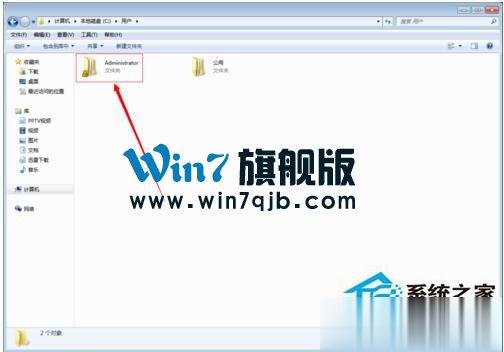
4、在【Admin.。。】页面就可以看到收藏夹文件夹了,点击打开就可以找到我们平时收藏的网址了;

5、选中文件夹,点击鼠标右键,在弹出的菜单中选择【复制】,然后打开除了C、D以为的存储盘,点击鼠标右键选择【粘贴】;


6、我们换电脑了,我们可以使用上述的方法将收藏夹文件夹里的内容复制到U盘里,然后粘贴到新电脑的将收藏夹文件夹里,这样我平时经常用的收藏网址就会在新电脑的浏览器中出现。

方法二、快速找到收藏夹的位置
1、点击【开始】按钮,在搜索栏中 C:\Users\计算机用户名(默认的一般都是Administrator)\Favorites (计算机用户名在开始菜单中右上角);

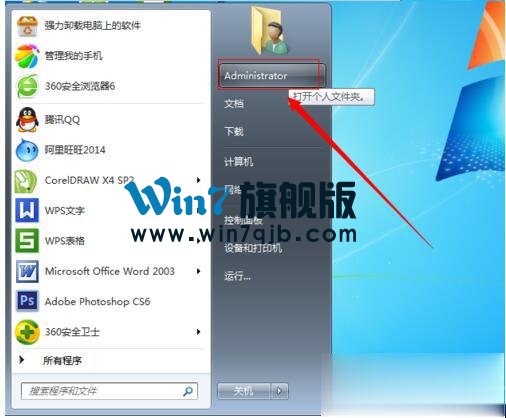
2、输入正确的话在对话框中就会出现【收藏夹】文件夹,点击就可以打开收藏夹了。
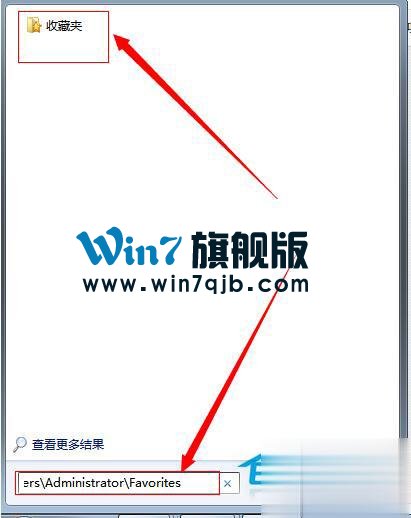
以上就是Win7收藏夹在哪个盘,查看收藏夹网址保存在哪里的方法就介绍到这里了。如果你们还不知道收藏夹的网址保存在哪个文件夹里的可以参考上述的方法,随便选择一种即可。第二种会比较简单,你可以选择简单的操作。
相关阅读
win7系统排行
热门教程